PRAXIS
Für meinen Test baue ich den Beam Ball in unserem Studio auf. „Aufbauen“ ist allerdings etwas hochgestochen, dazu muss ich nämlich nur das etwa 1,5 Meter lange Stromkabel anschließen und den Schalter umlegen. Nun fährt die Lampe hoch, dreht sich dabei ein paarmal und ist dann auch schon einsatzbereit.
Direkt fällt auf, dass sie recht laut arbeitet. Man hört die Motoren, vor allem die Lüfterlautstärke fällt mir negativ auf. Im Club und auf Partys denke ich, ist das größtenteils egal. Wenn hier der Lüfter stört, liegt das Problem wohl eher bei der Party selbst. Es gibt aber auch Privatnutzer und Streamer, die sich fürs Büro etwas zulegen und da könnte die Lautstärke natürlich stärker ins Gewicht fallen.

Steuerung des Beam Ball 100 Quad LED 10x10W am Gerät
Zunächst will ich das Gerät per Display steuern und ich kann sagen: Wer gern die komplette Kontrolle über seine Geräte hat, ist hier gut bedient. In einer Vielzahl von Untermenüs habe ich eine schier endlose Anzahl an Einstellungsmöglichkeiten. Zu viele, als dass ich euch jetzt mit allen Einzelheiten belaste, aber ich möchte sie kurz zusammenfassen.
Die Steuerung läuft gewohnt simpel ab: Mit „Mode“ kann ich entweder auf „Set Menu“ oder die Modi zugreifen, gleichzeitig kann ich mit dem Button in den Menüs einen Schritt zurück machen. Mit „Up“ und „Down“ navigiere ich mich durch die Einstellungen, „Enter“ lässt mich meine Auswahl bestätigen.
Unter „Set Menu“ lassen sich allgemeine Infos und Einstellungen am Gerät einsehen und konfigurieren. Zum Beispiel kann ich hier einen Zugriffscode festlegen, einen Neustart durchführen, die bisherige Laufzeit der Lampe checken, egal ob gesamt oder nur seit dem letzten Einschalten oder sie auf ihre Default-Settings zurücksetzen, wie lange das Display ohne Benutzung weiterlaufen soll und, und, und …
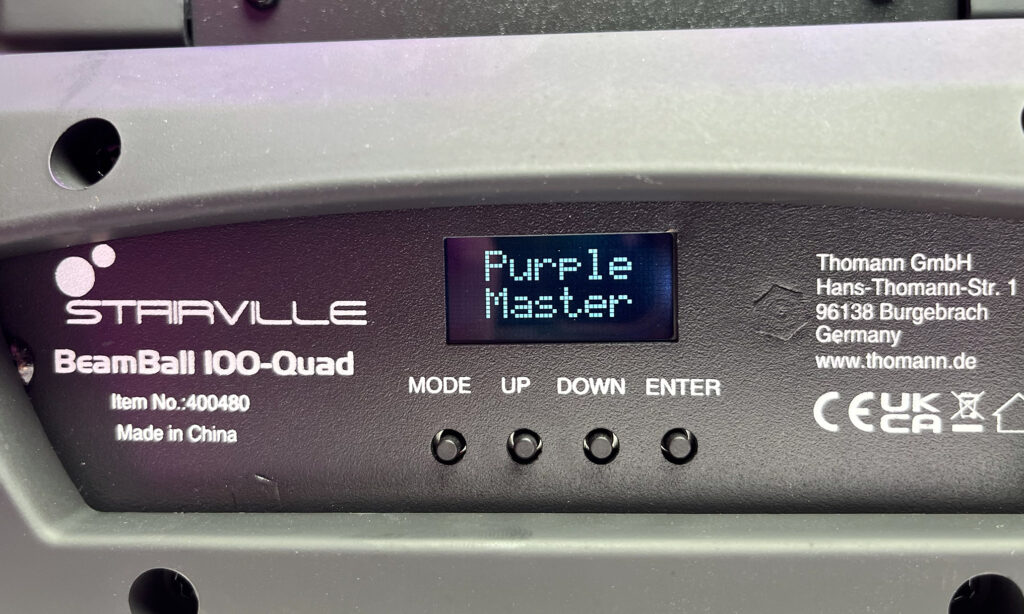
Einen Punkt weiter kann ich die Modi und Programme durchgehen. Dazu gehören allerhand voreingestellte Presets mit Primär- und Mischfarben. Bei den „Mastern“ erstrahlt der Beam Ball komplett in der davor genannten Farbe. Die Grundfarben werden ohne Makel in den Raum projiziert, bei weiß bildet sich leider ein recht auffälliger Gelbrand. Bei den Mischfarben entsteht ebenfalls ein starker Rand der zu beiden zu mischenden Farben. Gerät der Beam Ball allerdings erstmal in Bewegung, wird dieser Kritikpunkt aber nichtig – jetzt fallen Überlappungen nicht weiter auf.
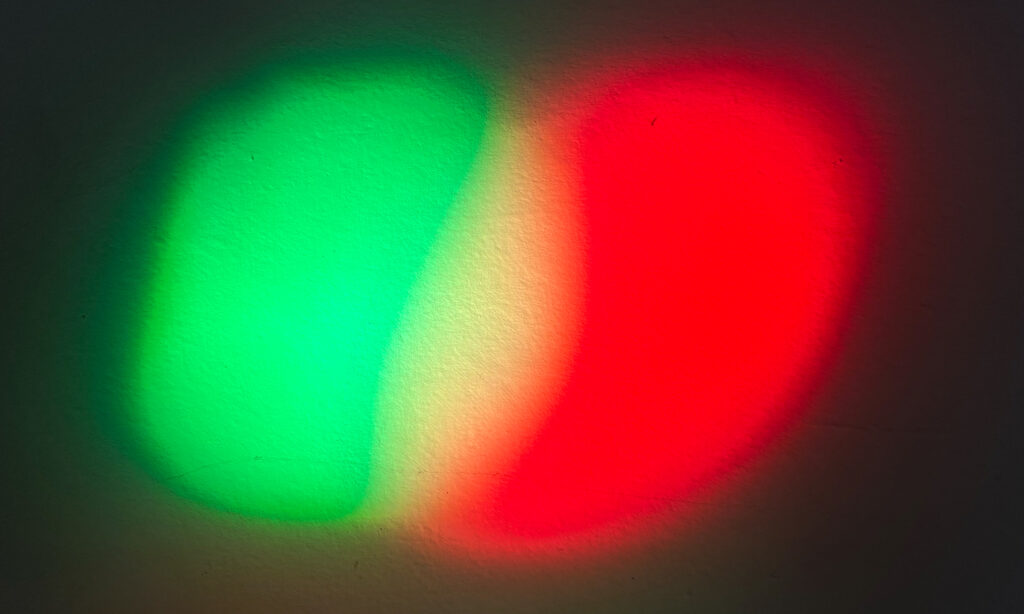
Mit „Enter“ bestätige ich meine Farbauswahl kann ich diese tiefgreifend konfigurieren: Dimmer, Strobe, Pan/Tilt und dessen Geschwindigkeiten lassen sich mit wenigen Klicks festlegen. Die RGBW-Werte können ebenfalls geändert werden – und zwar separat bei allen zehn Lichtquellen. Cool, wie ich finde! Mit ein bisschen Zeit kommt man so sicher zu schicken Farbkombinationen.
Die vier voreingestellten Programmabläufe wirken an sich erstmal recht chaotisch, reichen allerdings völlig aus, sofern man wirklich nur etwas Bewegung in eine Feierlichkeit bekommen möchte. Auch die lassen sich bis aufs kleinste Detail umprogrammieren und via Sound triggern.
Apropos Sound: Entscheide ich mich für den Sound-Modus, reagiert die Lampe ebenfalls auf Geräusche. In diesem Fall aber mit Richtungs- und Farbwechseln und nicht nur auf eins der vier Grundprogramme. Der voreingestellte Mikrofon-Sensibilitätswert von 60 bei möglichen 0-100 ist völlig ausreichend, um ein Klatschen als Steuerimpuls wahrzunehmen und funktioniert sehr gut. Die Lichtausbeute der Lampe ist mit 5500 Lux recht groß und reicht mit Sicherheit aus, um einen kleinen Partykeller allein zu bedienen.
Steuerung per DMX
Nun verbinde ich den Beam Ball via DMX-Kabel mit meinem Cameo-Interface, um das Gerät per Daslight an meinem MacBook anzusteuern. Im Menü am Display setze ich DMX-Adresse und Kanalanzahl fest. Übrigens lässt sich hier auch unter „DMX-Break“ bestimmen, was der Moving Head tut, sollte es eine Unterbrechung in der Verbindung geben – beispielsweise kann er dann direkt in den Sound-Modus wechseln. Habe ich mich für eines der Daslight-Presets entschieden, kann ich auch schon loslegen.
Beginnen wir mit dem 7-Channel-Modus: Dieser ist einfach aufgebaut und erlaubt die Steuerung von Pan und Tilt inklusive deren Geschwindigkeit und Richtung sowie die Helligkeit, Strobe und Modi. Entscheide ich mich für den Musik-Modus, findet auch der siebte Kanal Relevanz, denn mit diesem regle ich die Mikrofon-Sensibilität. Leider funktioniert die Farbsteuerung bei mir auch nach mehrmaligem Reset nicht, wie gewünscht.
Im zweiten der vier Channel-Modi bietet sich mir nun zusätzlich die Möglichkeit, die RGBW-Werte der Kugel als Gesamtes zu steuern und so meine eigene Farbmischung auszuwählen. Und siehe da, alles funktioniert, wie gewünscht. So komme ich schnell zu einem brauchbaren Ergebnis.
Bei 15 Kanälen lässt sich der Ball nun in zwei Teilen. Jetzt dürfen wir jeweils fünf LEDs gemeinsam in Farbe und Helligkeit einstellen. Auch hier macht der Beam Ball keine Probleme.
Den vollen Funktionsumfang bekomme ich mit 49 Kanälen, um per DMX sämtliche zehn LEDs voneinander getrennt farblich anzusteuern. Dimmer und Strobe sind weiterhin global zu bedienen.
























